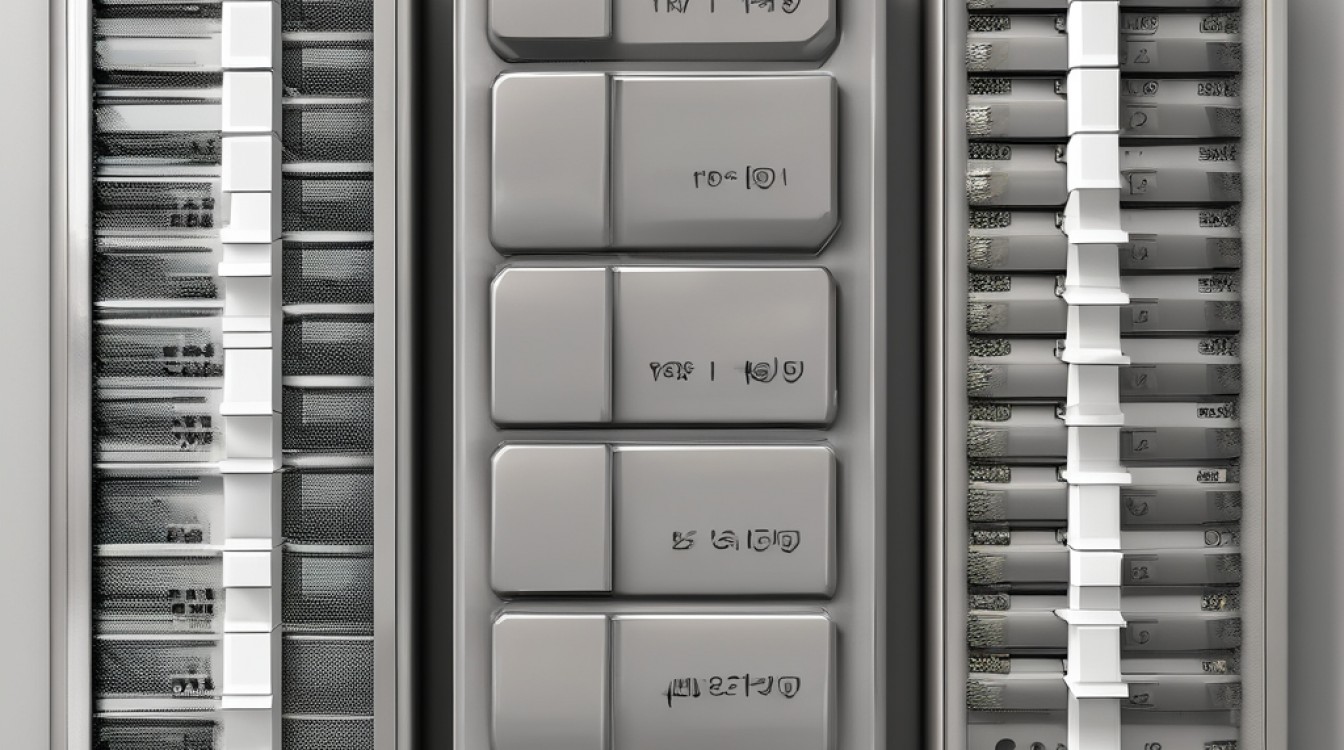服务器在遇到意外断电后自动重启是一种常见的需求,以确保服务的连续性和数据的安全性,实现这一功能通常涉及硬件设置、操作系统配置以及应用程序级别的调整,以下是关于如何配置服务器来电后自动重启的详细步骤。
硬件层面
大多数现代服务器主板支持来电自启(Power-on After Power-Failure, PAP),但默认情况下此功能可能未启用,要启用该功能,请按照以下步骤操作:
1、进入BIOS/UEFI设置:开机时按下指定的键(如Del、F2等)进入BIOS/UEFI界面。
2、查找电源管理选项:在BIOS/UEFI菜单中寻找“Power Management Features”或类似的选项。
3、启用来电自启:找到“After Power Loss”或“Restore on AC/Power Loss”的设置项,将其设置为“Power On”或“Auto Restart”。
4、保存并退出:设置完成后,保存更改并退出BIOS/UEFI设置。
操作系统层面
不同的操作系统有不同的配置方法来实现服务器来电后自动重启。
Windows Server
对于Windows Server,可以通过组策略编辑器进行设置:
1、打开组策略编辑器:按Win + R键,输入gpedit.msc并回车。
2、导航到相应路径:依次展开“计算机配置” > “管理模板” > “系统” > “电源管理” > “电源按钮和盖子”。
3、配置电源按钮操作:双击“关闭电源按钮操作”,选择“已启用”,并在下拉列表中选择“重新启动”。
4、应用设置:点击“确定”保存设置。
还可以使用命令行工具powercfg来设置:
powercfg -change -standby-timeout-ac <分钟数> powercfg -change -monitor-timeout-ac <分钟数>
其中<分钟数>可以根据实际需要调整。
Linux
在Linux系统中,可以使用systemd服务管理器来配置自动重启,确保你的系统支持ACPI(高级配置和电源接口),编辑或创建一个新的服务单元文件,例如/etc/systemd/system/autorestart.service如下:
[Unit] Description=Automatically restart after power loss After=network.target Wants=network-online.target [Service] Type=oneshot ExecStart=/bin/true [Install] WantedBy=multi-user.target
使能并启动该服务:
sudo systemctl enable autorestart.service sudo systemctl start autorestart.service
应用程序层面
除了硬件和操作系统层面的设置外,还可以在应用程序级别采取措施,以确保关键服务能够在服务器重启后自动恢复运行,这通常涉及到编写脚本或使用现有的监控工具(如Nagios、Zabbix等)来实现。
可以编写一个简单的Shell脚本,定期检查某个关键进程是否存在,如果不存在则尝试重新启动它:
#!/bin/bash
while true; do
if ! pgrep -f 'your_critical_process' > /dev/null; then
echo "Critical process not running, attempting to restart..."
# 这里填写启动该进程的命令
/path/to/start/your_critical_process &
fi
sleep 60 # 每隔60秒检查一次
done将上述脚本添加到系统的启动项中,或者使用cron定时任务来运行它。
FAQs
Q1: 如果服务器在来电后无法正常启动怎么办?
A1: 如果服务器在来电后无法正常启动,首先检查硬件是否有损坏,特别是电源供应器和主板,查看BIOS/UEFI设置是否正确,包括来电自启功能的开启情况,检查操作系统日志以获取更多错误信息,必要时可尝试恢复备份或重新安装操作系统。
Q2: 如何测试服务器的来电自启功能是否正常工作?
A2: 测试服务器的来电自启功能可以通过模拟断电的方式来进行,具体方法是先正常关闭服务器,然后拔掉电源线,等待一段时间后再重新插上电源线,观察服务器是否能自动启动并进入操作系统,为了更安全地进行测试,建议在非生产环境下进行,并确保有适当的备份措施以防万一。